Análise do GOM Cam e um programa alternativo
Independentemente de você precisar criar tutoriais em vídeo para o YouTube, gravar seus jogos de computador ou gravar discussões no Skype com amigos e familiares, você não pode errar com o GOM Cam. Ele permite que você faça todas essas coisas de forma mais eficaz e completa. O GOM Cam 64bit é o programa de gravação mais completo para PC que também faz a edição de vídeos! O recurso de gravação de tela e de jogos está acessível sempre!
Entre os inúmeros recursos oferecidos, o GOM Cam permite que você aumente o zoom para ver os menores detalhes das gravações, faça capturas de tela, planeje vídeos, desenhe em gravações e adicione efeitos. Você deve simplesmente escolher se precisa capturar a tela inteira, ou apenas uma parte dela, e clicar no botão "Gravar". Esse produto economiza tempo e esforço lhe ajudando a fazer gravações magníficas. Grave as coisas que você vê na tela do seu PC exatamente como elas aparecem. Além disso, grave vídeos ou jogos junto com sua webcam e compartilhe com outras pessoas no YouTube, Google Drive ou Facebook. Você também pode tirar fotos e desenhar na tela durante a gravação.
Parte 1. Especificações de preço e técnicas
O aplicativo GOM Cam para PC tem uma versão gratuita e uma paga. Você pode baixá-lo em seu sistema operacional com as seguintes especificações. No entanto, a versão gratuita tem limitações que a paga não terá. A versão paga não mostra propagandas e o tempo de gravação não é restrito. A objetivo principal de baixar este aplicativo gravar o que está sendo reproduzido na tela.
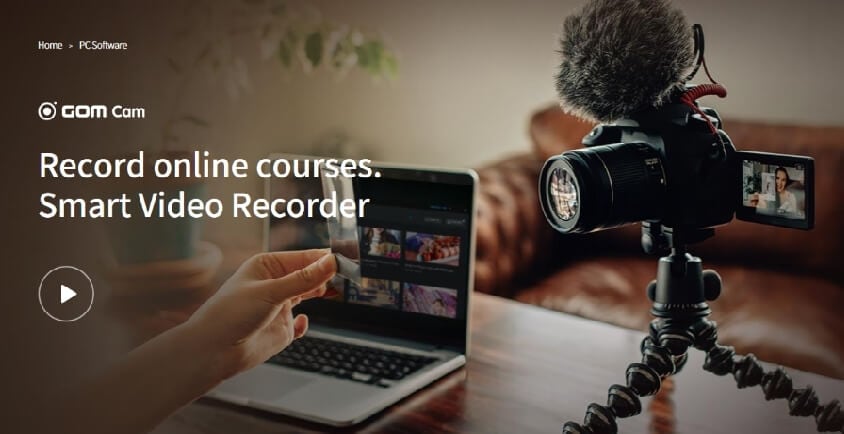
Com ele, você pode criar tutoriais de jogos, fazer apresentações, planejar relatórios visuais e fazer capturas de tela. Esse é um dispositivo útil que funciona de forma eficaz sem uma alta quantidade de ativos de estrutura. Ele é gratuito e pode ser facilmente baixado em seu Windows. Além disso, ele é um aplicativo fácil de usar oferecido pelo GOM Lab. O GOM Cam fornece recursos de gravação de tela contínua para a conveniência dos clientes.
Especificações técnicas:
|
Especificações |
Software GOM CAM |
|
SO compatível
|
Windows 10 / Windows 8 / Windows 7
|
|
Requisitos adicionais |
Microsoft .NET Framework 3.5 |
|
REQUISITOS DO SISTEMA |
Microsoft DirectX Runtime
|
|
Licença:
|
Shareware (Gratuito para testar) |
|
Tamanho: |
44.44 MB |
Parte 2. Principais recursos do GOM Cam
O GOM Cam é um programa compatível com Windows 7, 8, 8.1 e 10. Ele usa as capacidades do cartão de design para diminuir a carga no hardware. Vários modos específicos estão disponíveis para fazer gravações ao vivo e tirar fotos de uma tela ou webcam. As gravações podem ser utilizadas para criar exercícios instrucionais, introduções, relatórios e avisos.
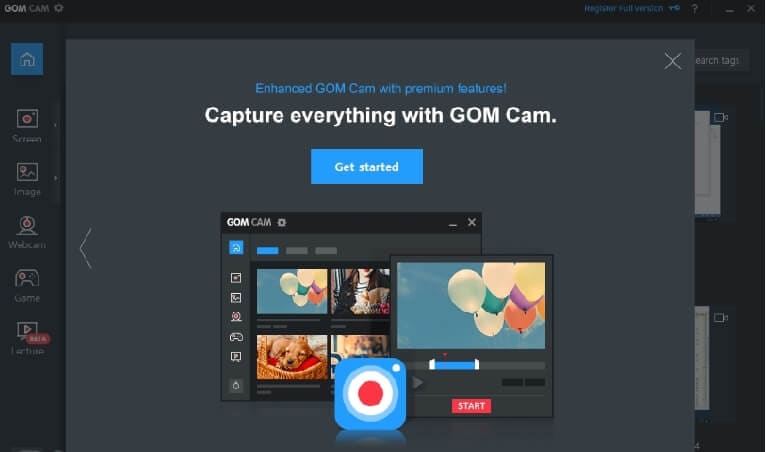
Interface amigável:
Uma vantagem notável do GOM é sua interface simples que permite que ambos os novatos e clientes experientes se familiarizem facilmente com suas ferramentas bem organizadas. Ele tem opções simples de usar que podem ser refeitas por meio de seu menu alternativo. O uso desse aplicativo normalmente requer muita energia, pois ele faz o estabelecimento de segmentos gráficos necessários. Por isso, ele requer uma placa de vídeo para ajudar com as tarefas de captura de tela.
Modos de gravação:
O produto contém três modos de gravação para que você escolha o mais adequado com base na ação desejada. O "Modo de tela", "Modo de webcam" e "Modo de jogo" contêm recursos explícitos. Pelo "Modo de Tela", você pode focar em uma área da tela para gravar. Ele faz a captura tanto do vídeo quanto do áudio sendo reproduzido. Você pode escolher uma parte específica da tela e começar a gravar. O GOM Cam é útil para fazer vídeos instrutivos sobre aplicativos de PC, e ele permite que você incorpore sua voz na gravação. Todo o material gravado fica acessível na tela e você pode reproduzir qualquer documento usando um reprodutor de mídia.
Vasta biblioteca de efeitos:
Existem cerca de 60 efeitos distintos que você pode usar para ajustar sua fotografia. Embora as fotografias das atividades do executivo a princípio pareçam confusas, quando você se familiariza com o formato deste programa, ele oferece uma excelente ferramenta para organizá-las.
Recursos de edição:
O programa tem novos recursos e ferramentas de edição atualizadas, como de reconhecimento e localização facial para melhorar suas fotos, independentemente das classificações. Quando terminar as edições, você pode compartilhá-las. Essa capacidade permite o controle total dos seus documentos. Você pode até renomear a gravação usando layouts diferentes. Você pode até alterar o formato do documento de saída com o GOM Cam.
Opções de exportação:
O formato é dividido em uma guia de recursos avançados e uma guia de edição. Na guia de "Recursos avançados", você pode alterar o tom, os efeitos, a luz e outras partes da sua fotografia. A guia de "Edição" permite adicionar vários efeitos às fotos. Você tem opções como corrigir, adicionar e sombrear.
Compartilhamento simples:
Compartilhe suas gravações no YouTube ou Facebook, para que mais de seus companheiros possam aproveitar ao máximo suas criações. Você também pode transferi-las para o Google Drive ou enviá-las por mensagens e arquivos.
Áudio concentrado:
Você pode extrair som de clipes gravados e salvá-los como um documento. Isso é útil quando você precisa usar apenas os sons do ambiente ou estudar dialetos para fins específicos.
Parte 3. Como gravar a tela com o GOM Cam
Siga os passos abaixo para saber como começar seu primeiro projeto com esta ferramenta.
Passo 1: Abra o GOM CAM
Depois de instalá-lo, abra-o na área de trabalho do seu PC.
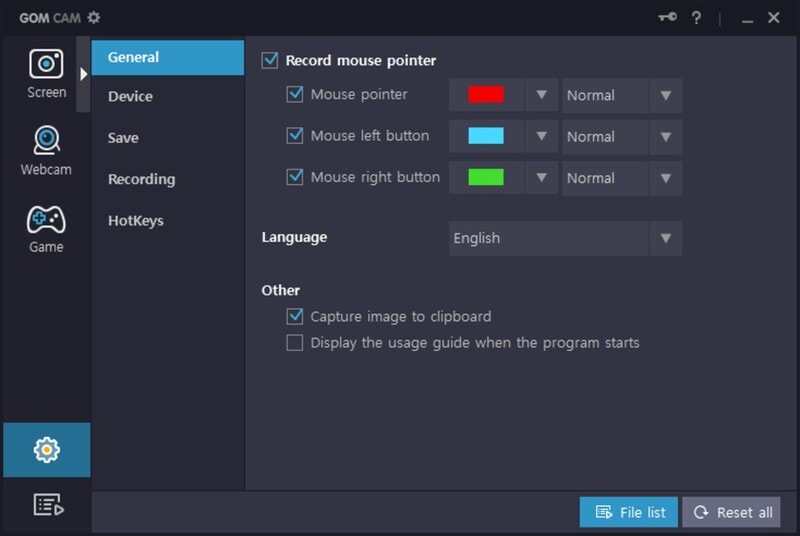
Passo 2: Vá para o recurso de gravação de tela
No próximo passo, vá para a opção "Tela" no lado esquerdo da interface do software da seguinte forma:
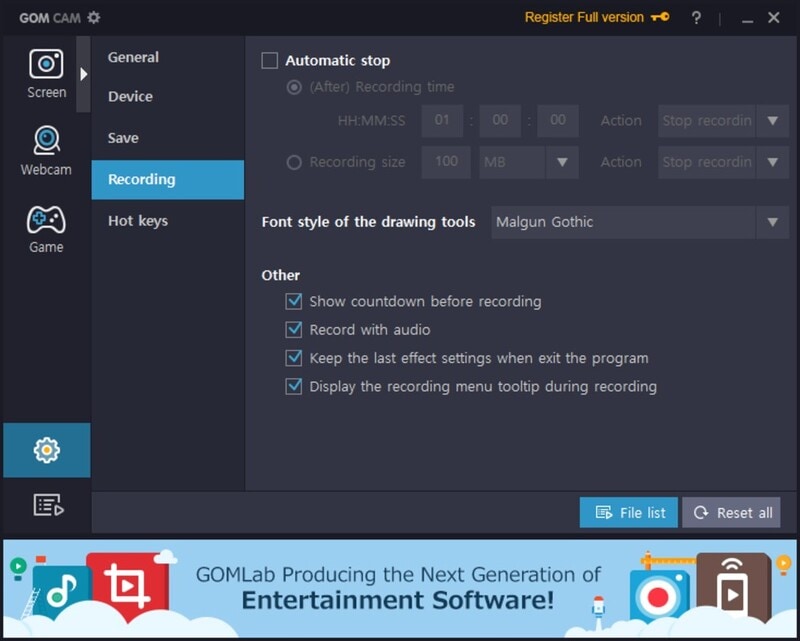
Passo 3: Inicie a gravação
Agora você precisa clicar diretamente no botão "Iniciar gravação" da seguinte maneira:
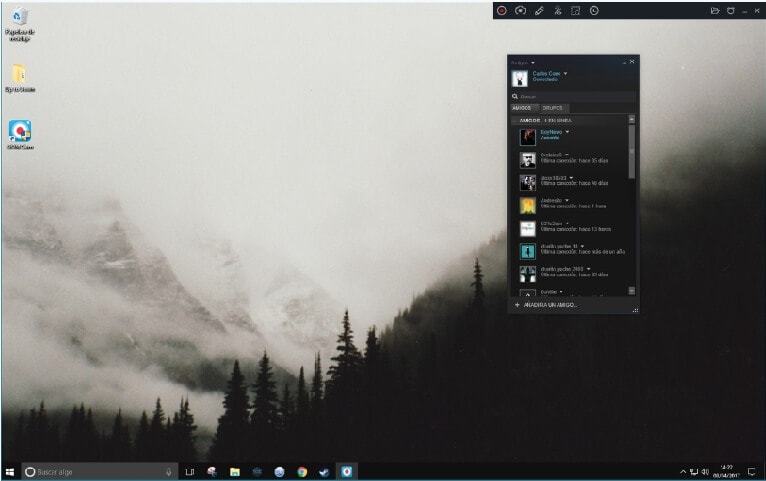
Passo 4: Pare/encontre a gravação
No último passo, você pode configurar o software para parar automaticamente a gravação ou pode fazê-lo manualmente pressionando o botão "Parar". Você pode encontrar o arquivo salvo na pasta de vídeos gravados dentro do PC.

Parte 4. Uma alternativa para o GOM Cam - o Wondershare DemoCreator
Existem vários softwares de gravação de tela acessíveis no Windows, cada um tentando ser melhor que o outro. No entanto, um software decente deve ter recursos como: determinação de área de gravação, mixer de som, captura de webcam, ferramentas de desenho e instrumentos incríveis de edição de vídeo, como alterar a velocidade do vídeo, alterar a linha, etc. Listamos aqui o Wondershare DemoCreator como uma alternativa ao GOM Cam. Ele incentiva você a criar gravações de tela profissionais e aparentemente satisfatórias. Além disso, ajuda designers de software, educadores, profissionais de publicidade, especialistas em ajuda especializada, ou qualquer outra pessoa, a criar apresentações dubladas e vídeos tutoriais.
O DemoCreator é um gravador de tela fácil de usar que é ideal para gravar ou editar demonstrações em vídeo, exercícios instrutivos, introduções, jogos ou qualquer outra coisa mais você precisa gravar em tempo real. Com este produto, você pode gravar vídeos enquanto usa seu PC e fazer capturas de tela contínuas e depois editá-las. Ele permite que os usuários façam isso com taxas variando de 15 a 120 quadros/segundo. Você pode gravar a tela inteira ou apenas parte dela e salvá-la no formato desejado.
Passos para usar o DemoCreator:
Para aprender a usar este software, siga os passos abaixo.
Passo 1: Baixe e instale o software
No passo mais importante, baixe este software usando os links oficiais que compartilhamos abaixo para sua conveniência.

O gravador de tela e editor de vídeo completo
 Download seguro
Download seguro Download seguro
Download seguroPasso 2: Abra o gravador de tela
No próximo passo, depois de instalar o DemoCreator, pressione o botão "Nova gravação" que o levará ao gravador de tela deste software.
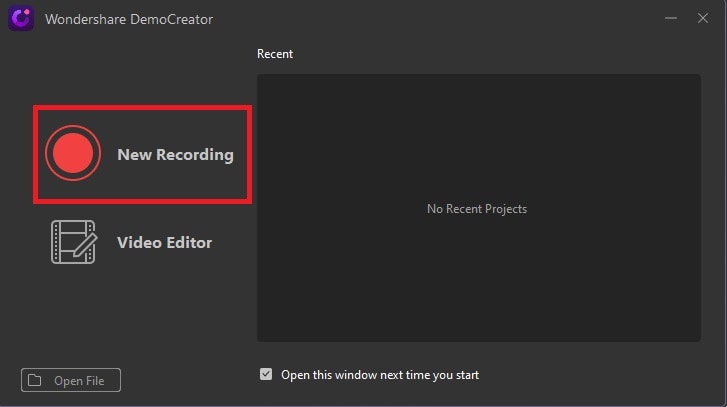
Passo 3: Configure e comece a gravar
No gravador, você pode fazer muitas configurações, como ativar o microfone, o som do sistema, a webcam, recortar a tela, gerenciar o fps, e muito mais.
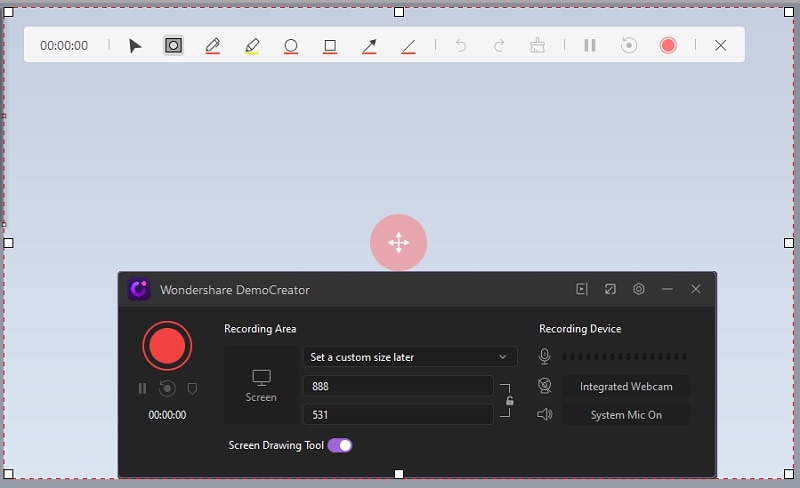
Assim que terminar as configurações, pressione o botão "Gravar" para começar.
Passo 4: Pare/Salve a gravação
No último passo, pressione o botão de "Parar" que interromperá a gravação e o levará ao editor de vídeo automaticamente para aprimorar suas gravações com sua interface intuitiva.
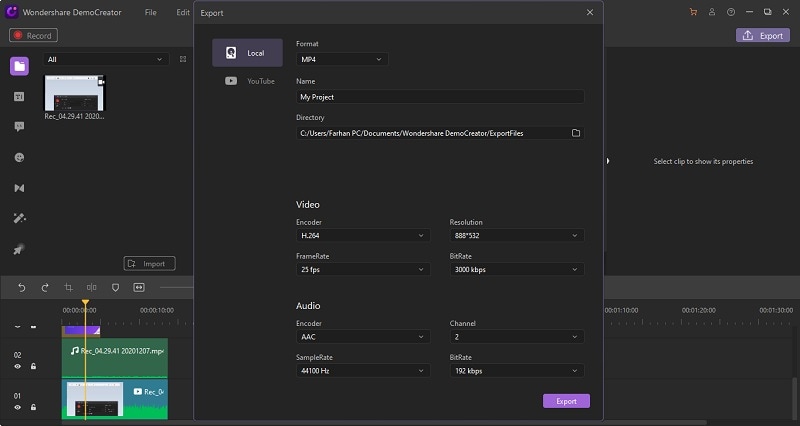
Depois de terminar, agora é a hora de salvar e compartilhar suas criações com seu público e, para isso, pressione o botão "Exportar" e pronto.
Conclusão:
A maioria dos clientes do GOM Cam estão inclinados a usá-lo, pois ele simplifica o processo de gravação e os usuários podem escolher entre o formato H.264 ou JPG. O que é excepcional sobre esse produto é que ele não é um software de gravação simples como os outros. Ele oferece recursos como desenhar na tela e destacar ações para inovar em suas gravações. Os dois podem ser imediatamente utilizados com teclas de atalho, que são úteis para não precisar utilizar o mouse.
No entanto, a Wondershare entregou a versão atualizada do DemoCreator v3.7 com uma interface de usuário aprimorada, e é provavelmente a melhor alternativa para usar no lugar do GOM Cam. A versão mais recente deste produto vem com muitos recursos úteis que facilitarão a gravação da tela e a edição de vídeos. O editor embutido acompanha alguns recursos extraordinários que o GOM Cam não possui. Você tem a opção de alterar o vídeo gravado ou um importado para a biblioteca. Você pode adicionar, usar efeito de fade-in/out ou retirar o som dos clipes e, além disso, pode inserir transições simples nas partes do vídeo que desejar.



David
chief Editor